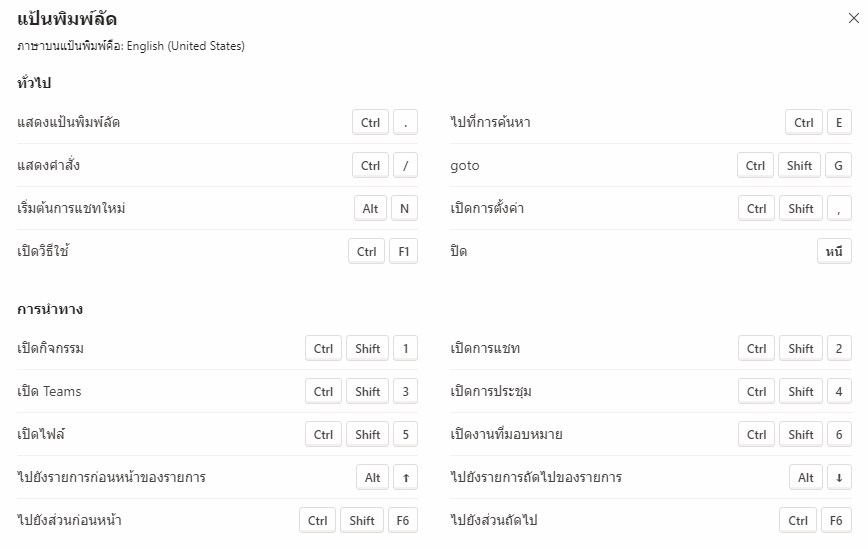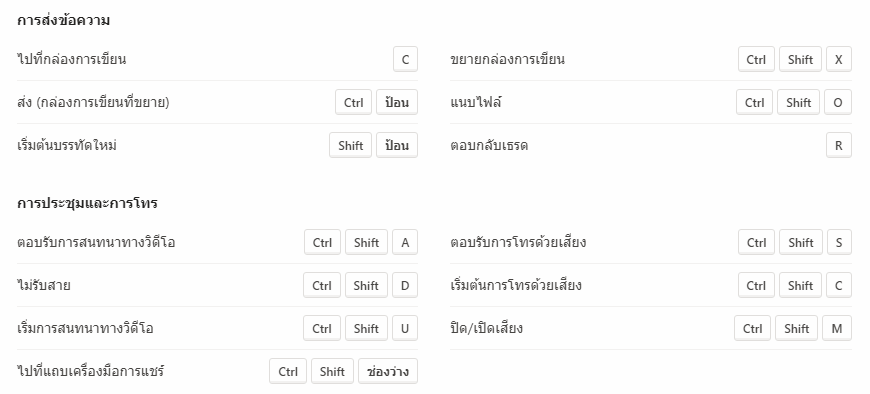Difference between revisions of "Microsoft Teams"
Thomhathai (talk | contribs) |
Thomhathai (talk | contribs) |
||
| (202 intermediate revisions by the same user not shown) | |||
| Line 1: | Line 1: | ||
== ข้อมูลเบื้องต้นเกี่ยวกับ Microsoft Teams == | == ข้อมูลเบื้องต้นเกี่ยวกับ Microsoft Teams == | ||
| − | Microsoft Teams เป็นการประสบการณ์การใช้งานแบบใหม่ที่รวมผู้คน การสนทนา และเนื้อหาเข้าไว้ด้วยกัน ซึ่งจะช่วยให้องค์กรของท่านมีพื้นที่ทำงานที่ใช้ร่วมกัน สามารถแชทส่วนตัว แชทกลุ่ม ประชุมออนไลน์ แชร์ไฟล์ โดยทำงานร่วมกันแบบบูรณาการกับแอป จาก Office 365 เช่น Word Excel PowerPoint และ SharePoint อีกทั้งยังมีการรักษาความปลอดภัยและการควบคุมมาตรฐานขั้นสูง ข้อมูลจะถูกเข้ารหัสทั้งในเวลาโอนย้ายและเวลาที่ไม่ได้ใช้งาน <br/> | + | Microsoft Teams เป็นการประสบการณ์การใช้งานแบบใหม่ที่รวมผู้คน การสนทนา และเนื้อหาเข้าไว้ด้วยกัน ซึ่งจะช่วยให้องค์กรของท่านมีพื้นที่ทำงานที่ใช้ร่วมกัน สามารถแชทส่วนตัว แชทกลุ่ม ประชุมออนไลน์ แชร์ไฟล์ โดยทำงานร่วมกันแบบบูรณาการกับแอป จาก Office 365 เช่น Word Excel PowerPoint และ SharePoint อีกทั้งยังมีการรักษาความปลอดภัยและการควบคุมมาตรฐานขั้นสูง ข้อมูลจะถูกเข้ารหัสทั้งในเวลาโอนย้ายและเวลาที่ไม่ได้ใช้งาน สำหรับนักศึกษาและบุคลากรมหาวิทยาลัยเชียงใหม่มีสิทธิ์ใช้งาน "Office 365 for Education" อยู่แล้ว จึงสามารถใช้งาน Microsoft Teams โดยไม่มีค่าใช้จ่าย<br/><br/> |
| − | + | * ''' Team ''' : ทีมออกแบบมาเพื่อรวมกลุ่มบุคคลซึ่งทำงานร่วมกันอย่างใกล้ชิดเพื่อทำให้สิ่งต่างๆ ได้สำเร็จ ทีมสามารถปรับเปลี่ยนให้เหมาะกับงานของโครงการ (เช่น การเปิดใช้งานผลิตภัณฑ์ การสร้างห้องประชุมดิจิทัล) และงานแบบต่อเนื่อง เพื่อแสดงถึงโครงสร้างภายในขององค์กรของคุณ (เช่น แผนกและสถานที่ตั้งสำนักงาน) การสนทนา ไฟล์ และบันทึกย่อในแชนเนลของทีมมีฉพาะสมาชิกในทีมเท่านั้นที่สามารถมองเห็นได้ | |
| + | * ''' Channel''' : แชนเนลช่วยจัดการกับการสนทนา เนื้อหา และเครื่องมือของทีมที่เกี่ยวข้องกับหัวข้อเฉพาะ แชนเนลสามารถจัดการตามหัวข้อ (กิจกรรม), สาขา (การออกแบบ), โครงการ (การเปิดใช้งาน) หรือเพื่อความสนุก (เรื่องสนุก) เจ้าของทีมสามารถสร้างแชนเนลและให้สมาชิกในทีมมีความสามารถในการสร้างแชนเนลตามที่จำเป็น แท็บที่อยู่ด้านบนทำให้ทีมสามารถเก็บรักษาไฟล์ บันทึกย่อ และเนื้อหาแบบกำหนดเอง เช่น เมตริก Power BI, เป้าหมายของธุรกิจในเอกสาร Word หรือแผนผังองค์กรในสไลด์ PowerPoint เนื้อหานี้ให้ทุกคนในทีมสามารถเข้าถึงได้ง่าย ตัวเชื่อมต่อเพิ่มเติมกับแอปพลิเคชันของบริษัทอื่นสามารถกำหนดที่ระดับแชนเนล เพื่อรวบรวมข้อมูลจากเครื่องมือที่ใช้ประจำวัน เช่น Trello, Asana, GitHub และอื่นๆ | ||
| + | * ''' บทบาทในทีม ''' : ใน Microsoft Teams มีสองบทบาทหลัก: เจ้าของทีม ซึ่งเป็นบุคคลที่สร้างทีม และสมาชิกในทีม หมายถึง บุคคลที่ได้รับการเชิญให้เข้าร่วมทีม เจ้าของทีมสามารถทำให้สมาชิกในทีมเป็นเจ้าของร่วมได้ เมื่อพวกเขาได้รับเชิญให้เข้าร่วมทีมหรือในช่วงเวลาใดๆ หลังจากการเข้าร่วมทีม การมีเจ้าของทีมหลายคนให้คุณสามารถแชร์ความรับผิดชอบในการจัดการกับการตั้งค่าและความเป็นสมาชิก รวมถึงการเชิญสมาชิกเข้าร่วมอีกด้วย | ||
| − | == | + | |
| + | == การสร้างและกำหนดทีมด้วยตนเอง == | ||
| + | # เมื่อต้องการเปิดใช้ '''Teams''' ให้ไปที่ตัวเปิดใช้แอป [[File:MsTeams Waffle.png|link=]] ที่มุมบนซ้ายในหน้า '''CMU Mail''' แล้วเลือก '''Teams''' เพื่อเปิดแอปออนไลน์ หรือติดตั้งโปรแกรมที่เครื่องคอมพิวเตอร์ของคุณ [[https://teams.microsoft.com/downloads Download]] <br/>สามารถโหลดแอปลง Smart Phone โดย Search '''"Microsoft Teams"''' ใน '''Play Store''' และ '''App Store''' <br/><br/> [[File:MSTeams01.png|link=]] [[File:MSTeams02.png|link=]] <br/><br/> | ||
| + | # เมื่อเปิดโปรแกรมขึ้นมาจะเห็น '''icons''' ต่างๆ ด้านซ้ายสุดของโปรแกรม <br/><br/> | ||
| + | {| | ||
| + | |[[File:MSTeam03.png|link=]] | ||
| + | | | ||
| + | * '''Activity''' : ติดตามข้อความที่ยังไม่ได้อ่าน ข้อความตอบกลับ และข้อความอื่นๆใน channel ที่คุณทำการ Follow ทั้งหมด | ||
| + | * '''Chat''' : สามารถเลือกการสนทนาแบบหนึ่ง-ต่อ-หนึ่ง หรือสนทนาแบบกลุ่มได้ และสามารถเลือกการสนทนาทางวิดีโอหรือการโทรด้วยเสียงได้อีกด้วย | ||
| + | * '''Teams''' : ค้นหาทีมที่เข้าร่วม หรือสร้าง Channel ของตนเอง | ||
| + | * '''Meetings''' : ดูกิจกรรมหรือกำหนดการประชุมที่คุณได้เตรียมไว้ ปฏิทินนี้จะซิงค์กับปฏิทิน '''CMU Mail''' ของคุณ | ||
| + | * '''Files''' : รวมเอกสารทั้งหมดที่แชร์อยู่ในโปรแกรม Microsoft Teams | ||
| + | * '''Assignments''' : จะใช้ใน Teams ที่สร้างเป็นแบบ Classroom ให้อาจารย์ไว้สั่งงาน | ||
| + | |} | ||
| + | <br/> | ||
| + | |||
| + | 3. เลือก '''Tab Teams''' >>> '''Create Team''' <br/><br/> [[File:MSTeam04.png|link=]] <br/><br/> | ||
| + | 4. เลือกชนิดของทีมตามความต้องการในการใช้งาน '''(ใน 1 ทีมมีสมาชิกได้ไม่เกิน 250 คน)''' <br/><br/> | ||
| + | {| | ||
| + | | [[File:MSTeam06.png|link=]] | ||
| + | | | ||
| + | * '''Classes''' : อาจารย์และนักศึกษาทำงานร่วมกันในชั้นเรียน สามารถมอบหมายงาน ให้คะแนน และเก็บคะแนนนักศึกษาได้ | ||
| + | * '''PLCs''': Professional Learning Communitys พื้นที่สำหรับแลกเป็นเรียนรู้ แลกเปลี่ยนเอกสาร สำหรับอาจารย์ | ||
| + | * '''Staff Members''': หัวหน้าและพนักงานที่ทำงานร่วมกันในการดูแลและพัฒนาองค์กร | ||
| + | * '''Anyone''' : นักศึกษาหรือพนักงานขององค์กรที่ทำงานร่วมกันในกลุ่มความสนใจและชมรม | ||
| + | |} | ||
| + | <br/> | ||
| + | 5. ตั้งชื่อทีมพร้อมกับคำอธิบายสั้นๆ(ถ้ามี) จากนั้นเลือกตั้งค่าเป็นแบบ '''Private''' หมายถึงผู้ที่เป็น '''Team Owner''' เท่านั้นจะสามารถแอดสมาชิกได้ หากเลือกเป็นแบบ '''Public''' หมายถึง ใครก็ได้ในองค์กรของคุณสามารถแอดสมาชิกเข้าในทีมที่คุณสร้างขึ้นได้ จากนั้นกด '''Next'''<br/> [[File:MSTeam05.png|link=]] <br/><br/> | ||
| + | 6.ทำการเพิ่มสมาชิก โดยพิมพ์ CMU Mail ของบุคลากรที่ต้องการเพิ่มลงไป จากนั้นกด '''Add''' หรือจะกด '''Skip''' เพื่อเพื่มสมาชิกของทีมภายหลังก็ทำได้ <br/><br/> [[File:MSTeam07.jpg|link=]] <br/><br/> | ||
| + | 7.ตามค่าเริ่มต้น ทุกทีมจะมี '''General Channel''' ซึ่งเหมาะสำหรับการประกาศข้อมูลที่จำเป็นสำหรับทั้งทีม หากต้องการสร้าง Channel เพิ่ม ให้เลือก [[File:MSTeam08.png|link=]] '''ตัวเลือกเพิ่มเติม'''(ถัดจากชื่อทีม) จากนั้นเลือก '''Add Channel''' และใส่ชื่อพร้อมคำอธิบายสำหรับ Channel จากนั้นกด '''Add''' | ||
| + | * หากเลือก '''Automatically show this channel in everyone's channel list''' หมายถึง ต้องการให้แชนเนลนี้ปรากฏให้เห็นโดยอัตโนมัติในรายชื่อแชนเนลของทุกคนที่อยู่ในทีม | ||
| + | <br/><br/> [[File:MSTeam09.png|link=]] [[File:MSTeam10.png|link=]] <br/><br/> | ||
| + | |||
| + | == เคล็ดลับและเทคนิคการใช้งาน Microsoft Teams == | ||
| + | === การ Activate เพื่อให้นักศึกษาเห็น Class === | ||
| + | # หลังจากผู้สอนเตรียมความพร้อมในรายวิชานั้นๆ เรียบร้อยแล้ว <u>ผู้สอนจะต้องทำการ Activate Class เพื่อให้นักศึกษาเห็น Class </u> โดยกดปุ่ม '''Activate''' ที่แถบสีม่วงอ่อนด้านบน <br/><br/> [[File:MsTeam99.png|link=]] <br/><br/> | ||
| + | === ประหยัดเวลาการเพิ่มสมาชิกโดยใช้ Team Code === | ||
| + | # ทำได้เฉพาะ Team Owner ไปที่ Channel ที่ต้องการเพิ่มสมาชิก เลือก [[File:MSTeam08.png|link=]] '''ตัวเลือกเพิ่มเติม'''(ถัดจากชื่อทีม) จากนั้นเลือก '''Manage Team''' <br/><br/> [[File:MsTeam26.png|link=]] <br/><br/> | ||
| + | # ไปที่ tab '''Settings''' เลือก '''Team Code''' และกดปุ่ม '''Ganerate''' จะได้ code ประมาณ 7 ตัว <br/><br/> [[File:MSTeam27.png|link=]] <br/><br/> | ||
| + | # แจ้งให้สมาชิกที่ต้องการเข้ากลุ่มให้เปิดโปรแกรม Teams เลิอกเมนู '''Join or Create Team''' จากนั้นกรอก Team code ที่ได้มาแล้วกด '''Join Team''' <br/><br/> [[File:MSTeam28.png|link=]] <br/><br/> | ||
| + | |||
| + | === กำหนดสิทธิ์ต่างๆ ให้กับสมาชิกในทีม === | ||
| + | # Team Owner สามารถเปลี่ยนบทบาทให้สมาชิกในทีมเป็น Owner เพื่อช่วยบริหารสิ่งต่างๆในทีมได้ โดยไปที่ [[File:MSTeam08.png|link=]] เลือก '''Manage team''' เลือก Tab ''' Members''' ไปที่ท้ายชื่อของ member ที่ต้องการ แล้วเลือกในหัวข้อ Role กด drop-down เพื่อเปลี่ยนจาก Member เป็น Owner <br/><br/> [[File:MSTeam11.png|link=]] <br/><br/> | ||
| + | # Team Owner สามารถกำหนดสิทธิ์ต่างๆ ให้กับสมาชิกในทีมได้ โดยไปที่ [[File:MSTeam08.png|link=]] เลือก '''Manage team''' เลือก Tab ''' Settings''' ไปที่หัวข้อ ''' Member permissions''' <br/><br/> | ||
| + | {| | ||
| + | | [[File:MSTeam12.png|link=]] | ||
| + | | | ||
| + | * อนุญาตให้สมาชิกสร้างและอัปเดทแชนเนลได้ | ||
| + | * อนุญาตให้สมาชิกลบและคืนค่าแชนเนลได้ | ||
| + | * อนุญาตให้สมาชิกเพิ่มแอป และนำแอปออกได้ | ||
| + | * อนุญาตให้สมาชิกสร้าง อัปเดท และนำแท็บออกได้ | ||
| + | * อนุญาตให้สมาชิกสร้าง อัปเดท และนำตัวเชื่อมต่อออกได้ | ||
| + | * ให้สมาชิกลบข้อความของตนเองได้ | ||
| + | * ให้สมาชิกแก้ไขข้อความของตนเองได้ | ||
| + | แชนเนลทั่วไป : | ||
| + | * ทุกคนสามารถโพสต์ข้อความได้ | ||
| + | * ทุกคนสามารถโพสต์ได้ แสดงการแจ้งเตือนว่าทุกคนจะได้รับการแจ้งทราบเมื่อมีการโพสต์ (แนะนำสำหรับทีมขนาดใหญ่) | ||
| + | * ผู้ที่สามารถโพสต์ข้อความได้ ต้องเป็นผู้สร้างทีมเท่านั้น | ||
| + | |} | ||
| + | <br/> | ||
| + | === การแชร์ไฟล์ === | ||
| + | 1.ในช่องการสนทนาให้คลิก icon '''Attach''' ใต้กล่องที่พิมพ์ข้อความ <br/><br/> [[File:MSTeam24.png|link=]] <br/><br/> | ||
| + | 2. เลิอกจากตัวเลือกเหล่านี้ <br/><br/> | ||
| + | {| | ||
| + | | [[File:MSTeam25.png|link=]] | ||
| + | | | ||
| + | * '''Recent''' : แนบไฟล์ล่าสุด | ||
| + | * ฺ'''Browse Teams and Channels''': เลือกดูไฟล์จากทีมและแชนแนล | ||
| + | * '''One drive''': เลือกไฟล์จาก One drive | ||
| + | * '''Upload from my computer''': อัปโหลดจากคอมพิวเตอร์ของฉัน | ||
| + | |} | ||
| + | <br/> | ||
| + | 3.ส่งไฟล์ได้ขนาดสูงสุด 15GB/ไฟล์ และสามารถแก้ไขไฟล์ MS Office ได้ทันทีโดยไม่ต้องโหลดไฟล์ลงเครื่อง | ||
| + | |||
| + | === แท็กคนอื่นเพื่อให้เห็นข้อความของคุณ === | ||
| + | ในช่องการสนทนาให้พิมพ์ @ ตามด้วยชื่อหรืออีเมลล์ของเพื่อนร่วมทีม หรือ @ ตามด้วยชื่อแชนเนล หรือ @ ตามด้วยชื่อทีม สมาชิกที่เราแท็กถึงจะได้รับการแจ้งเตือนเกี่ยวกับการสนทนาในฟีดกิจกรรมของพวกเขา <br/><br/> [[File:MSTeam19.png|link=]] [[File:MSTeam20.png|link=]] <br/><br/> | ||
| + | |||
| + | === บันทึกโพสต์หรือข้อความ === | ||
| + | # เมื่อต้องการบันทึกข้อความหรือข้อความติดประกาศ ให้ไปที่ด้านขวามือสุดของกล่องข้อความ จะเห็นสัญลักษณ์ [[File:MSTeaam21.jpg|link=]] เลือก '''save this message''' <br/><br/> [[File:MSTeam22.jpg|link=]]<br/> | ||
| + | # เมื่อต้องการดูรายการของข้อความของคุณถูกบันทึก เลือกรูปภาพโปรไฟล์ของคุณที่ขวามือบน จากนั้นเลือก saved หรือพิมพ์ /saved ในกล่องคำสั่งด้านบนของหน้าจอ <br/> [[File:MSTeam23.png|link=]] <br/> | ||
| + | |||
| + | === การตั้งค่าแจ้งเตือน === | ||
| + | # แจ้งเตือนในแต่ละ Channel : ไปที่ Channel ที่ต้องการให้มีการแจ้งเตือน เลือก [[File:MSTeam08.png|link=]] >>> '''Channel notifications''' <br/><br/> [[File:MSTeam33.png|link=]] <br/><br/> | ||
| + | # สามารถเลือกตั้งค่าได้ตามรูป หรือปรับเปลี่ยนรูปแบบตามความต้องการของผู้ใช้งาน จากนั้นกด '''Save''' <br/><br/> [[File:MSTeam34.png|link=]] <br/><br/> | ||
| + | # จากนั้นคลิกที่รูปโปรไฟล์ของเราด้านบนขวา เลือก '''Settings''' >>> '''Notifications''' <br/><br/> [[File:MSTeam15.png|link=]] <br/><br/> | ||
| + | {| | ||
| + | | [[File:MSTeam14.png|link=]] | ||
| + | | | ||
| + | '''เราสามารถเลือกรูปแบบของการแจ้งเตือนในแต่ละหัวข้อได้ ดังนี้''' | ||
| + | * ฺ'''Banner and email''' : แจ้งเตือนมุมล่างขวาของจอพร้อมอีเมลล์ | ||
| + | * ''' Banner ''' : แจ้งเตือนมุมล่างขวาของจอ | ||
| + | * ''' Only show in feed''' : เตือนในหน้า Feed ของแอปเท่านั้น | ||
| + | '''Mentions''' | ||
| + | * '''Personal mentions''' เตือนเมื่อมีสมาชิก tag เครื่องหมาย @ ตามด้วยชื่อของเรา | ||
| + | * '''Channel mentions''' เตือนเมื่อมีสมาชิก tag เครื่องหมาย @ ตามด้วยชื่อแชนเนล | ||
| + | * ''' Team mentions''' เตือนเมื่อมีสมาชิก tag เครื่องหมาย @ ตามด้วยชื่อทีม | ||
| + | '''Messages''' | ||
| + | * '''Chat messages''' เตือนเมื่อมีการคุยผ่านแชทส่วนตัว | ||
| + | * '''Replies to conversations I started''' เตือนเมื่อมีสมาชิกตอบกลับกระทู้ที่เราเป็นคนสร้างขึ้น | ||
| + | * ''' Replies to conversations I replied to''' เตือนเมื่อมีสมาชิกตอบกลับในกระทู้ที่เราเคยตอบไว้ | ||
| + | * '''Likes''' เตือนเมื่อมีสมาชิกกดไลก์ข้อความของเรา | ||
| + | * '''Followed channels''' เตือนเมื่อมีความเคลื่อนไหวในห้องที่เรา Follow ไว้ | ||
| + | * ''' Trending''' เตือนเมื่อมีความเคลื่อนในไหวในหัวข้อที่กำลังเป็นที่นิยม | ||
| + | '''Other''' | ||
| + | * '''Team membership changes''' เตือนเมื่อมีการเปลี่ยนแปลงของสมาชิกในทีม | ||
| + | * '''Team role changes''' เตือนเมื่อมีการปรับเปลี่ยนบทบาทของสมาชิกในทีม | ||
| + | * ''' Notification sounds''' การแจ้งเตือนด้วยเสียง | ||
| + | * ''' Missed activity emails''' การแจ้งเตือนด้วย email ในกิจกรรมที่พลาดไป | ||
| + | |} | ||
| + | <br/> | ||
| + | |||
| + | === การประชุมออนไลน์ (Conference Call) === | ||
| + | # ในช่องการสนทนาของกลุ่มที่ต้องการจัดการประชุม คลิกเลือกที่ icon '''Meet now''' <br/><br/> [[File:MSTeam29.png|link=]] <br/><br/> | ||
| + | # เราสามารถตั้งค่าต่างๆได้ก่อนจะเริ่มการประชุม <br/><br/> [[File:MSTeam30.png|link=]] <br/><br/> | ||
| + | ## ใส่หัวข้อการประชุม | ||
| + | ## เปิด-ปิดกล้องบนอุปกรณ์ของเรา | ||
| + | ## นัดหมายประชุมล่วงหน้า (หากต้องการประชุมทันทีไม่ต้องเลือกตัวเลือกนี้) | ||
| + | ## เริ่มการประชุม | ||
| + | # ในหน้าต่างของการประชุม จะมีตัวเลือกต่างๆ ดังนี้ <br/><br/> [[File:MSTeam31.png|link=]] <br/><br/> | ||
| + | ## '''Share''' : สามารถแชร์หน้าจอ destop ของเราให้ผู้เข้าร่วมประชุมดูได้ อีกทั้งยังสามารถแชร์ไฟล์ที่เก็บไว้ในโปรแกรม MS Teams One drive และ เครื่องคอมพิวเตอร์ของเราได้ด้วย | ||
| + | ## '''Show Conversation''' : ผู้เข้าร่วมประชุมทุกคนสามารถ Chat ได้ระหว่างการประชุม | ||
| + | ## '''Show Paticipants''' : ผู้เข้าร่วมประชุมสามารถดูได้ว่ามีสมาชิกคนใดเข้าร่วมประชุมอยู่ อีกทั้งยังสามารถเชิญผู้อื่นเข้าร่วมประชุมจากหน้านี้ด้วย | ||
| + | # สำหรับ [[File:MSTeam08.png|link=]] ตัวเลือกเพิ่มเติม <br/><br/> [[File:MSTeam32.png|link=]] <br/><br/> | ||
| + | ## '''Start recording''': บันทึกการประชุมในรูปแบบวิดีโอ เพื่อรับชมย้อนหลังสำหรับผู้ที่ไม่สามารถเข้าร่วมการประชุมได้ ไฟล์การประชุมที่บันทึกเรียบร้อยแล้วจะปรากฏที่หน้าแชท โดยสามารถเปิดดูบนเว็บผ่าน Microsoft Stream ได้ | ||
| + | ## '''Show meeting notes''': เรียกใช้ Meeting Notes ได้ในระหว่างการประชุม | ||
| + | |||
| + | === การใช้งาน Keyboard shortcuts === | ||
| + | * ในแอปทีมกด [[File:MSTeam16.png|link=]] เพื่อแสดงคำสั่งต่างๆของแป้มพิมพ์ลัด <br/><br/> [[File:MSTeam17.png|link=]][[File:MSTeam18.png|link=]] <br/><br/> | ||
| + | |||
| + | == วีดีโอเรียนรู้การใช้งานเพิ่มเติมจาก Facebook Microsoft Thailand == | ||
| + | # http://msft.it/6182TdM5r | ||
| + | |||
| + | == วีดีโอเรียนรู้การใช้งานเพิ่มเติมจาก Facebook Thailand Microsoft in Education == | ||
| + | # [https://www.youtube.com/watch?v=GGJIKDKOmgU&feature=youtu.be&fbclid=IwAR3Dl5sIAd_8iz3j23wCyrkSMzhi3hhPg2mAZ2ddYJGVCqfvTlvYkIlIo-o การใช้ File แบ่งปันเอกสาร สื่อ ใบงาน ใบความรู้] | ||
| + | # [https://www.youtube.com/watch?v=vYCizLbm_FE&feature=youtu.be&fbclid=IwAR20YhmfUwQYNyxsjhYkx5Cn8NYFa0WknHZ9FqOvKMtxpJC13GyUdwpAOPs เทคนิคการใช้งาน OneNote Class Notebook] | ||
| + | # [https://www.youtube.com/watch?v=HhyqBjXBkhg&feature=youtu.be&fbclid=IwAR1MUJ-nRVlt7Xnzm2beIfeRbpsxA5nwre_cv5n_uOJc1X5Zy2zbpPk2pJE การมอบหมายงานด้วย Assignment และ Grade] | ||
| + | # [https://www.youtube.com/watch?v=tlqu4MU0l28&feature=youtu.be&fbclid=IwAR1wrqEOkl3WtLrEZCE1IMgIi9s2VunPVT0XkFal4SWCMcxb4uOGnwzpD8s เรียนออนไลน์ด้วย Teams Meeting พร้อม Whiteboard] | ||
| + | # [https://www.youtube.com/watch?v=wy4JKwFkzsk&feature=youtu.be&fbclid=IwAR10Sk0D2e3ImvLkzWb9Zu6v0VieSazMnlNLnj0q_HH3LxrRCCkWKA1xP8c วัดประเมินการเรียนรู้ด้วย Microsoft Forms] | ||
| + | # [https://www.youtube.com/watch?v=mlwkNGQGIo4&feature=youtu.be&fbclid=IwAR3u2DlNFgqgpq4INmrXBiqnuyS-Rr6IOkjDBKSu30AxFIQf3gcUc5Oge4c วิเคราะห์ผู้เรียนจากกิจกรรมออนไลน์ใน Class Insight] | ||
Latest revision as of 11:24, 21 June 2021
ข้อมูลเบื้องต้นเกี่ยวกับ Microsoft Teams
Microsoft Teams เป็นการประสบการณ์การใช้งานแบบใหม่ที่รวมผู้คน การสนทนา และเนื้อหาเข้าไว้ด้วยกัน ซึ่งจะช่วยให้องค์กรของท่านมีพื้นที่ทำงานที่ใช้ร่วมกัน สามารถแชทส่วนตัว แชทกลุ่ม ประชุมออนไลน์ แชร์ไฟล์ โดยทำงานร่วมกันแบบบูรณาการกับแอป จาก Office 365 เช่น Word Excel PowerPoint และ SharePoint อีกทั้งยังมีการรักษาความปลอดภัยและการควบคุมมาตรฐานขั้นสูง ข้อมูลจะถูกเข้ารหัสทั้งในเวลาโอนย้ายและเวลาที่ไม่ได้ใช้งาน สำหรับนักศึกษาและบุคลากรมหาวิทยาลัยเชียงใหม่มีสิทธิ์ใช้งาน "Office 365 for Education" อยู่แล้ว จึงสามารถใช้งาน Microsoft Teams โดยไม่มีค่าใช้จ่าย
- Team : ทีมออกแบบมาเพื่อรวมกลุ่มบุคคลซึ่งทำงานร่วมกันอย่างใกล้ชิดเพื่อทำให้สิ่งต่างๆ ได้สำเร็จ ทีมสามารถปรับเปลี่ยนให้เหมาะกับงานของโครงการ (เช่น การเปิดใช้งานผลิตภัณฑ์ การสร้างห้องประชุมดิจิทัล) และงานแบบต่อเนื่อง เพื่อแสดงถึงโครงสร้างภายในขององค์กรของคุณ (เช่น แผนกและสถานที่ตั้งสำนักงาน) การสนทนา ไฟล์ และบันทึกย่อในแชนเนลของทีมมีฉพาะสมาชิกในทีมเท่านั้นที่สามารถมองเห็นได้
- Channel : แชนเนลช่วยจัดการกับการสนทนา เนื้อหา และเครื่องมือของทีมที่เกี่ยวข้องกับหัวข้อเฉพาะ แชนเนลสามารถจัดการตามหัวข้อ (กิจกรรม), สาขา (การออกแบบ), โครงการ (การเปิดใช้งาน) หรือเพื่อความสนุก (เรื่องสนุก) เจ้าของทีมสามารถสร้างแชนเนลและให้สมาชิกในทีมมีความสามารถในการสร้างแชนเนลตามที่จำเป็น แท็บที่อยู่ด้านบนทำให้ทีมสามารถเก็บรักษาไฟล์ บันทึกย่อ และเนื้อหาแบบกำหนดเอง เช่น เมตริก Power BI, เป้าหมายของธุรกิจในเอกสาร Word หรือแผนผังองค์กรในสไลด์ PowerPoint เนื้อหานี้ให้ทุกคนในทีมสามารถเข้าถึงได้ง่าย ตัวเชื่อมต่อเพิ่มเติมกับแอปพลิเคชันของบริษัทอื่นสามารถกำหนดที่ระดับแชนเนล เพื่อรวบรวมข้อมูลจากเครื่องมือที่ใช้ประจำวัน เช่น Trello, Asana, GitHub และอื่นๆ
- บทบาทในทีม : ใน Microsoft Teams มีสองบทบาทหลัก: เจ้าของทีม ซึ่งเป็นบุคคลที่สร้างทีม และสมาชิกในทีม หมายถึง บุคคลที่ได้รับการเชิญให้เข้าร่วมทีม เจ้าของทีมสามารถทำให้สมาชิกในทีมเป็นเจ้าของร่วมได้ เมื่อพวกเขาได้รับเชิญให้เข้าร่วมทีมหรือในช่วงเวลาใดๆ หลังจากการเข้าร่วมทีม การมีเจ้าของทีมหลายคนให้คุณสามารถแชร์ความรับผิดชอบในการจัดการกับการตั้งค่าและความเป็นสมาชิก รวมถึงการเชิญสมาชิกเข้าร่วมอีกด้วย
การสร้างและกำหนดทีมด้วยตนเอง
- เมื่อต้องการเปิดใช้ Teams ให้ไปที่ตัวเปิดใช้แอป
 ที่มุมบนซ้ายในหน้า CMU Mail แล้วเลือก Teams เพื่อเปิดแอปออนไลน์ หรือติดตั้งโปรแกรมที่เครื่องคอมพิวเตอร์ของคุณ [Download]
ที่มุมบนซ้ายในหน้า CMU Mail แล้วเลือก Teams เพื่อเปิดแอปออนไลน์ หรือติดตั้งโปรแกรมที่เครื่องคอมพิวเตอร์ของคุณ [Download]
สามารถโหลดแอปลง Smart Phone โดย Search "Microsoft Teams" ใน Play Store และ App Store
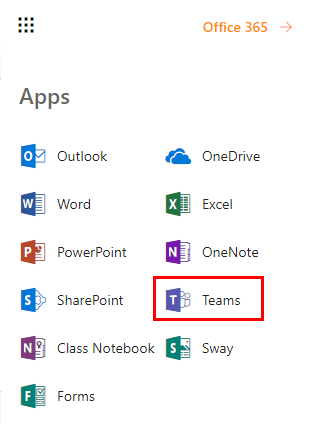

- เมื่อเปิดโปรแกรมขึ้นมาจะเห็น icons ต่างๆ ด้านซ้ายสุดของโปรแกรม
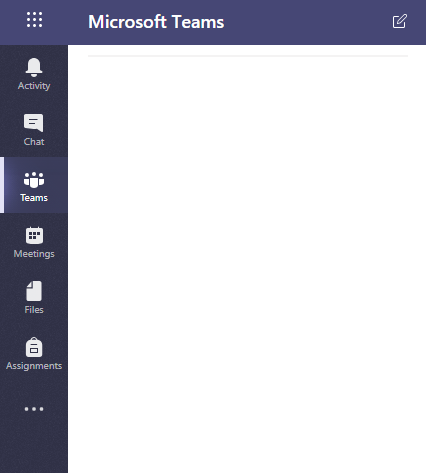
|
|
3. เลือก Tab Teams >>> Create Team

4. เลือกชนิดของทีมตามความต้องการในการใช้งาน (ใน 1 ทีมมีสมาชิกได้ไม่เกิน 250 คน)
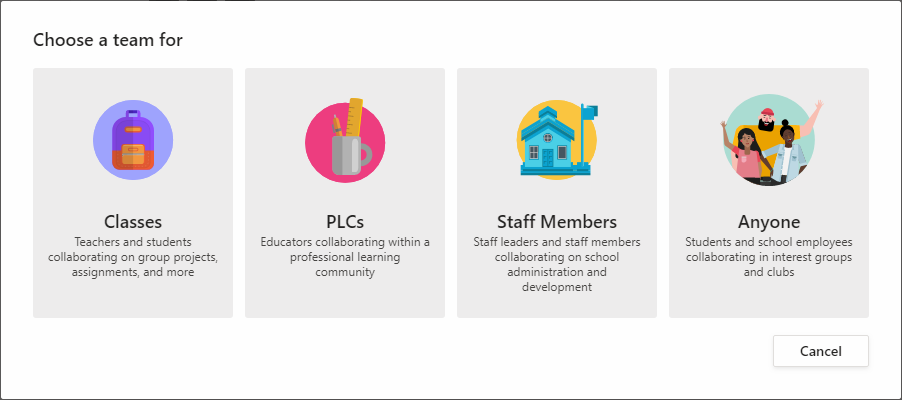
|
|
5. ตั้งชื่อทีมพร้อมกับคำอธิบายสั้นๆ(ถ้ามี) จากนั้นเลือกตั้งค่าเป็นแบบ Private หมายถึงผู้ที่เป็น Team Owner เท่านั้นจะสามารถแอดสมาชิกได้ หากเลือกเป็นแบบ Public หมายถึง ใครก็ได้ในองค์กรของคุณสามารถแอดสมาชิกเข้าในทีมที่คุณสร้างขึ้นได้ จากนั้นกด Next
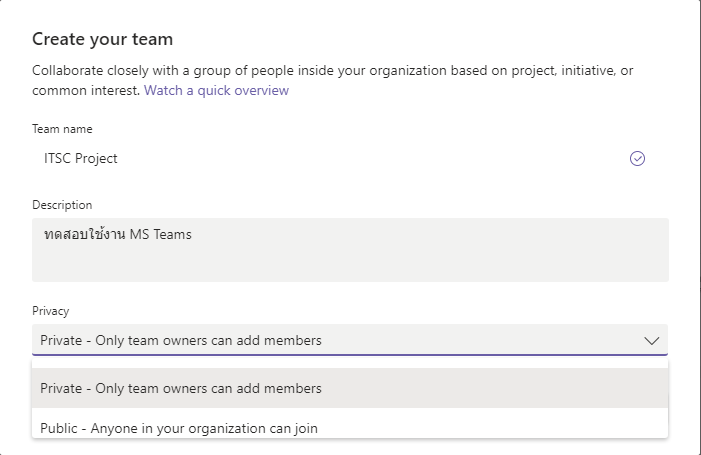
6.ทำการเพิ่มสมาชิก โดยพิมพ์ CMU Mail ของบุคลากรที่ต้องการเพิ่มลงไป จากนั้นกด Add หรือจะกด Skip เพื่อเพื่มสมาชิกของทีมภายหลังก็ทำได้
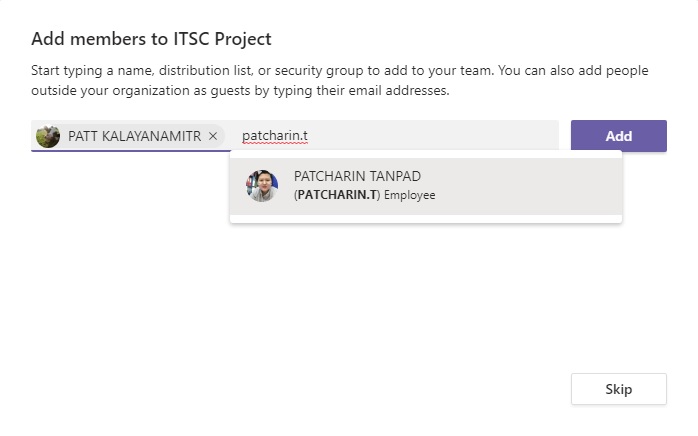
7.ตามค่าเริ่มต้น ทุกทีมจะมี General Channel ซึ่งเหมาะสำหรับการประกาศข้อมูลที่จำเป็นสำหรับทั้งทีม หากต้องการสร้าง Channel เพิ่ม ให้เลือก ![]() ตัวเลือกเพิ่มเติม(ถัดจากชื่อทีม) จากนั้นเลือก Add Channel และใส่ชื่อพร้อมคำอธิบายสำหรับ Channel จากนั้นกด Add
ตัวเลือกเพิ่มเติม(ถัดจากชื่อทีม) จากนั้นเลือก Add Channel และใส่ชื่อพร้อมคำอธิบายสำหรับ Channel จากนั้นกด Add
- หากเลือก Automatically show this channel in everyone's channel list หมายถึง ต้องการให้แชนเนลนี้ปรากฏให้เห็นโดยอัตโนมัติในรายชื่อแชนเนลของทุกคนที่อยู่ในทีม
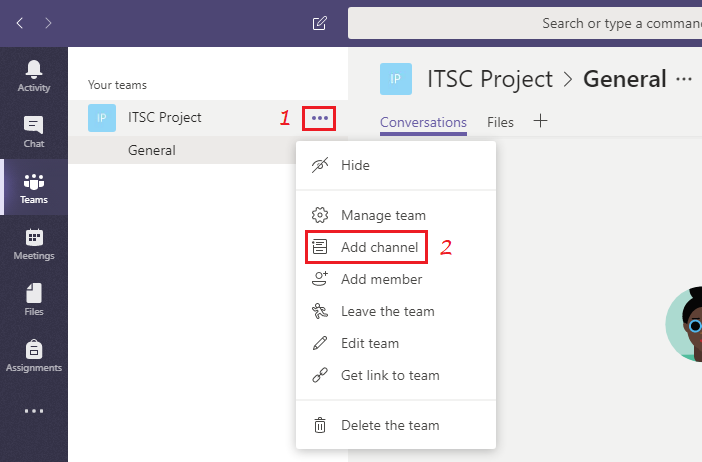
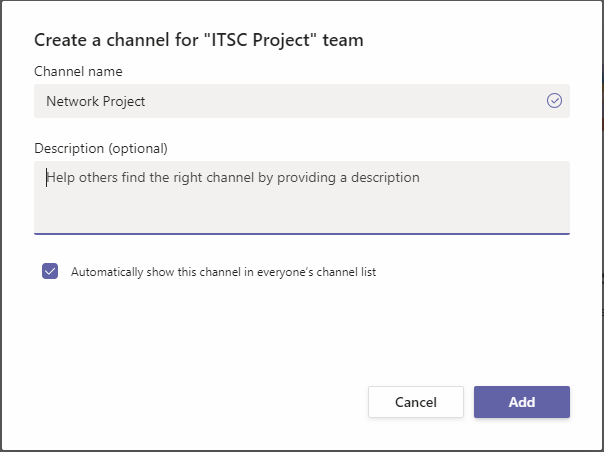
เคล็ดลับและเทคนิคการใช้งาน Microsoft Teams
การ Activate เพื่อให้นักศึกษาเห็น Class
- หลังจากผู้สอนเตรียมความพร้อมในรายวิชานั้นๆ เรียบร้อยแล้ว ผู้สอนจะต้องทำการ Activate Class เพื่อให้นักศึกษาเห็น Class โดยกดปุ่ม Activate ที่แถบสีม่วงอ่อนด้านบน
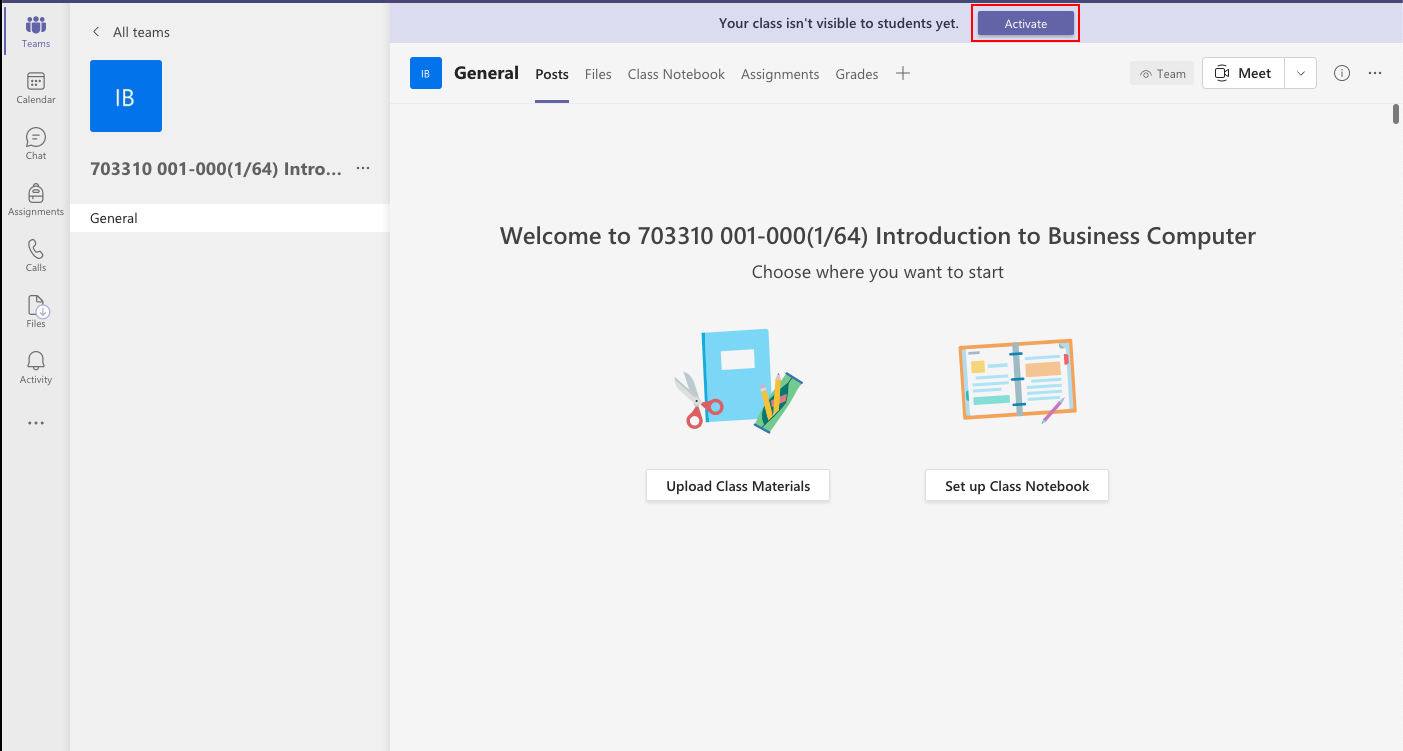
ประหยัดเวลาการเพิ่มสมาชิกโดยใช้ Team Code
- ทำได้เฉพาะ Team Owner ไปที่ Channel ที่ต้องการเพิ่มสมาชิก เลือก
 ตัวเลือกเพิ่มเติม(ถัดจากชื่อทีม) จากนั้นเลือก Manage Team
ตัวเลือกเพิ่มเติม(ถัดจากชื่อทีม) จากนั้นเลือก Manage Team
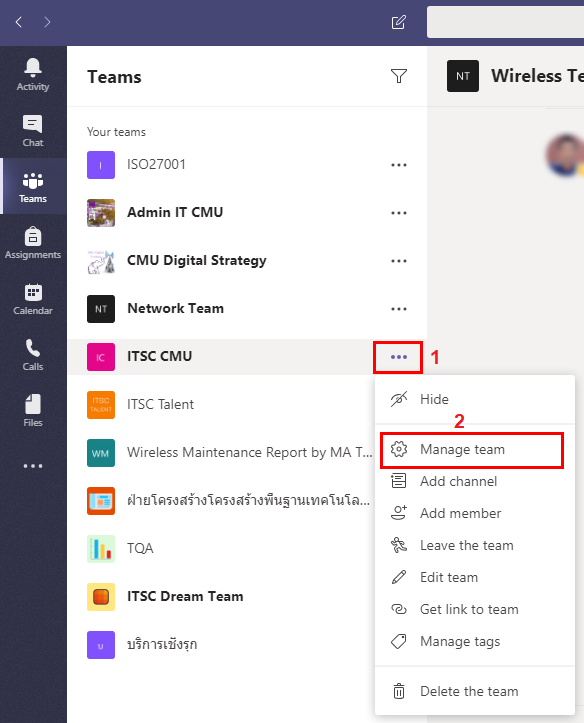
- ไปที่ tab Settings เลือก Team Code และกดปุ่ม Ganerate จะได้ code ประมาณ 7 ตัว
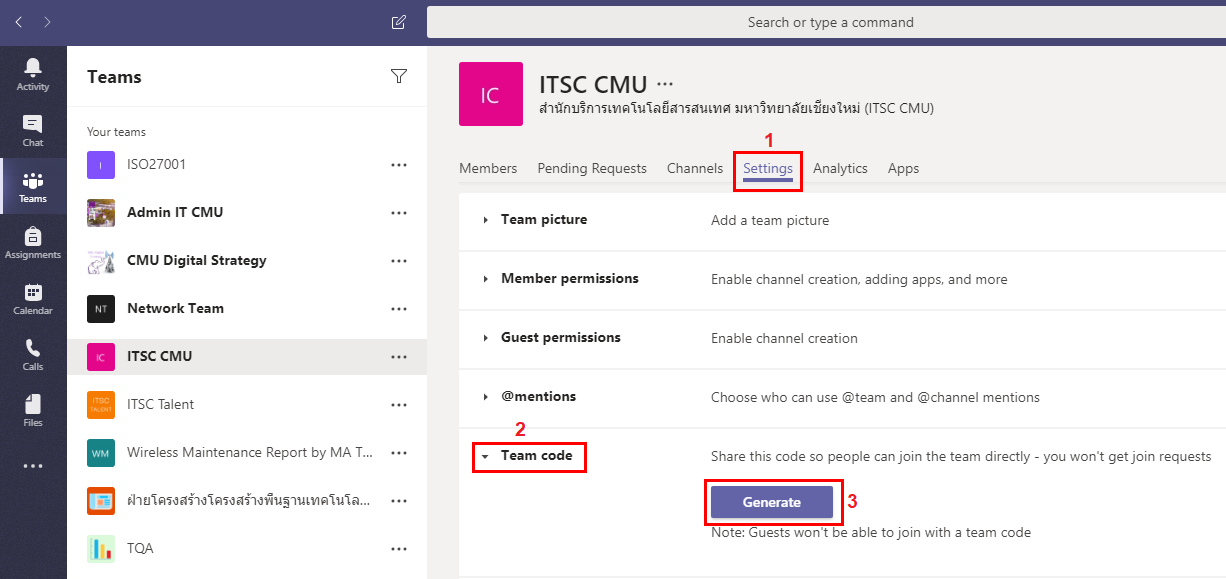
- แจ้งให้สมาชิกที่ต้องการเข้ากลุ่มให้เปิดโปรแกรม Teams เลิอกเมนู Join or Create Team จากนั้นกรอก Team code ที่ได้มาแล้วกด Join Team
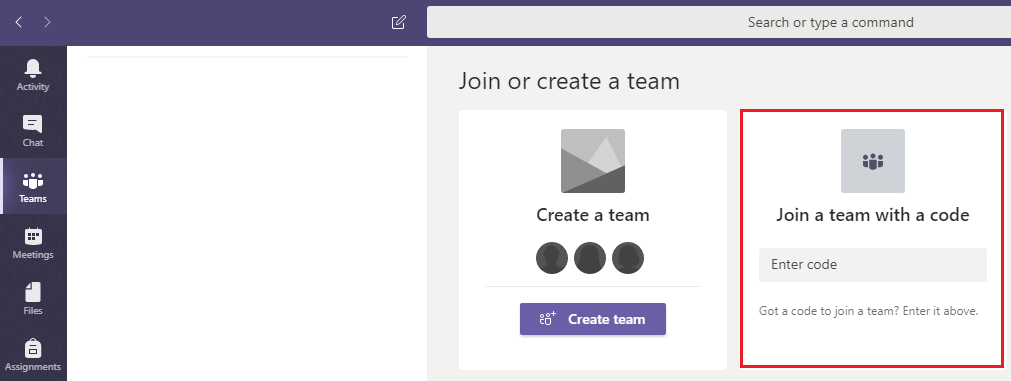
กำหนดสิทธิ์ต่างๆ ให้กับสมาชิกในทีม
- Team Owner สามารถเปลี่ยนบทบาทให้สมาชิกในทีมเป็น Owner เพื่อช่วยบริหารสิ่งต่างๆในทีมได้ โดยไปที่
 เลือก Manage team เลือก Tab Members ไปที่ท้ายชื่อของ member ที่ต้องการ แล้วเลือกในหัวข้อ Role กด drop-down เพื่อเปลี่ยนจาก Member เป็น Owner
เลือก Manage team เลือก Tab Members ไปที่ท้ายชื่อของ member ที่ต้องการ แล้วเลือกในหัวข้อ Role กด drop-down เพื่อเปลี่ยนจาก Member เป็น Owner
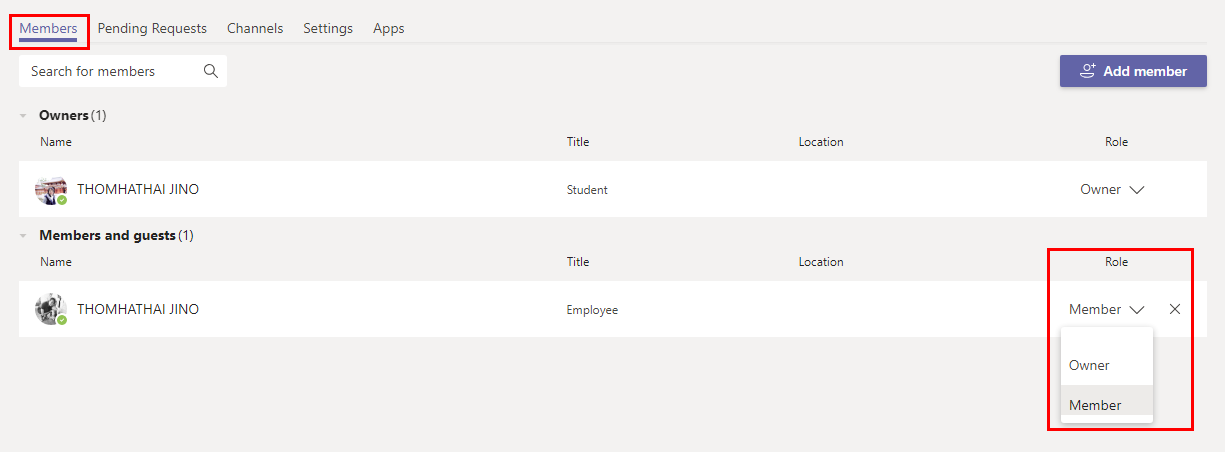
- Team Owner สามารถกำหนดสิทธิ์ต่างๆ ให้กับสมาชิกในทีมได้ โดยไปที่
 เลือก Manage team เลือก Tab Settings ไปที่หัวข้อ Member permissions
เลือก Manage team เลือก Tab Settings ไปที่หัวข้อ Member permissions
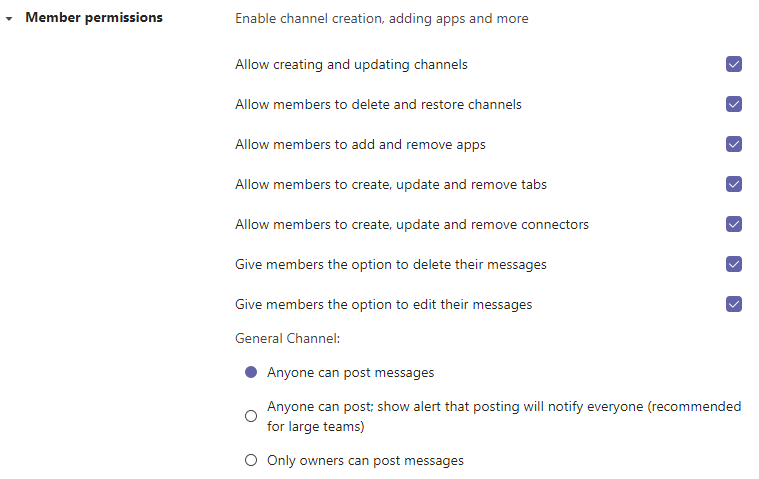
|
แชนเนลทั่วไป :
|
การแชร์ไฟล์
1.ในช่องการสนทนาให้คลิก icon Attach ใต้กล่องที่พิมพ์ข้อความ
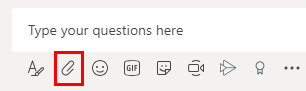
2. เลิอกจากตัวเลือกเหล่านี้
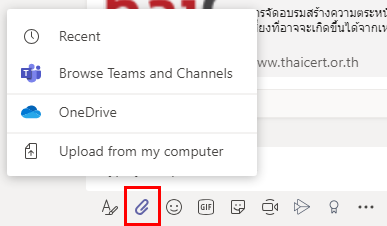
|
|
3.ส่งไฟล์ได้ขนาดสูงสุด 15GB/ไฟล์ และสามารถแก้ไขไฟล์ MS Office ได้ทันทีโดยไม่ต้องโหลดไฟล์ลงเครื่อง
แท็กคนอื่นเพื่อให้เห็นข้อความของคุณ
ในช่องการสนทนาให้พิมพ์ @ ตามด้วยชื่อหรืออีเมลล์ของเพื่อนร่วมทีม หรือ @ ตามด้วยชื่อแชนเนล หรือ @ ตามด้วยชื่อทีม สมาชิกที่เราแท็กถึงจะได้รับการแจ้งเตือนเกี่ยวกับการสนทนาในฟีดกิจกรรมของพวกเขา
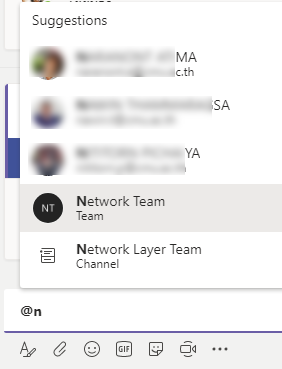
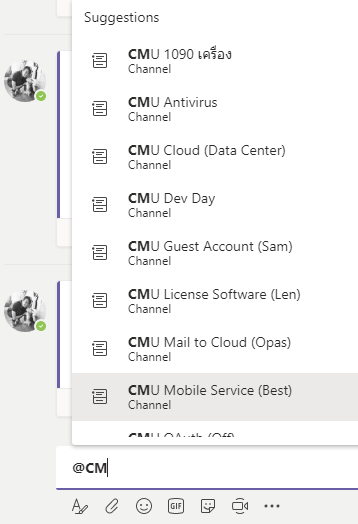
บันทึกโพสต์หรือข้อความ
- เมื่อต้องการบันทึกข้อความหรือข้อความติดประกาศ ให้ไปที่ด้านขวามือสุดของกล่องข้อความ จะเห็นสัญลักษณ์
 เลือก save this message
เลือก save this message

- เมื่อต้องการดูรายการของข้อความของคุณถูกบันทึก เลือกรูปภาพโปรไฟล์ของคุณที่ขวามือบน จากนั้นเลือก saved หรือพิมพ์ /saved ในกล่องคำสั่งด้านบนของหน้าจอ
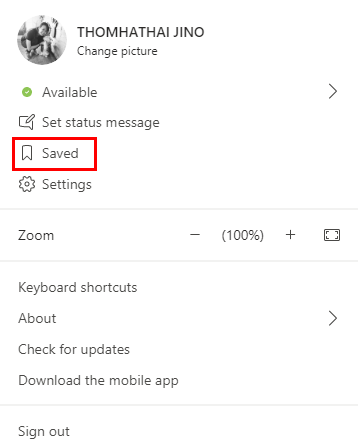
การตั้งค่าแจ้งเตือน
- แจ้งเตือนในแต่ละ Channel : ไปที่ Channel ที่ต้องการให้มีการแจ้งเตือน เลือก
 >>> Channel notifications
>>> Channel notifications
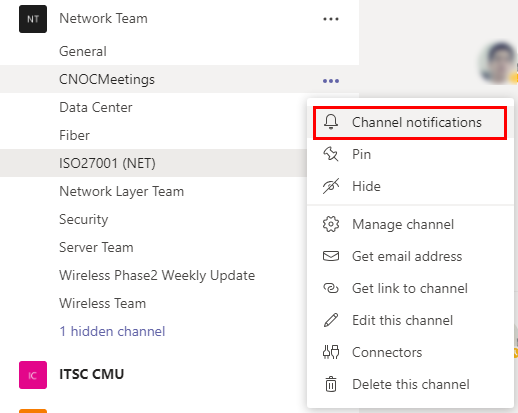
- สามารถเลือกตั้งค่าได้ตามรูป หรือปรับเปลี่ยนรูปแบบตามความต้องการของผู้ใช้งาน จากนั้นกด Save
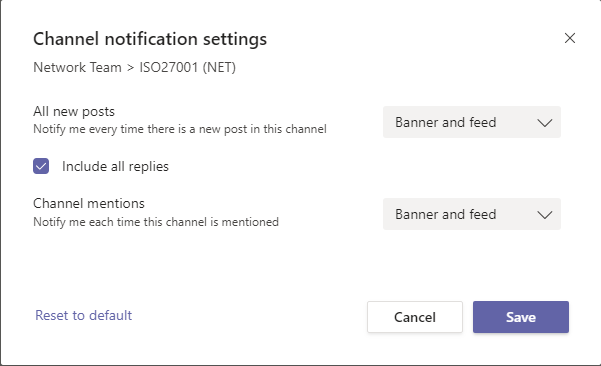
- จากนั้นคลิกที่รูปโปรไฟล์ของเราด้านบนขวา เลือก Settings >>> Notifications
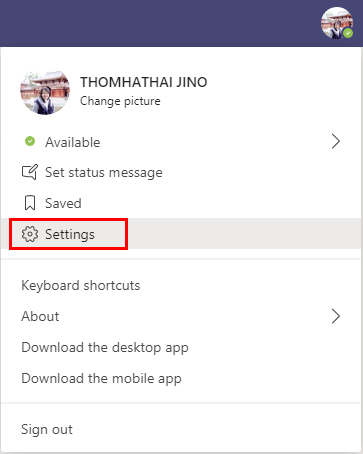
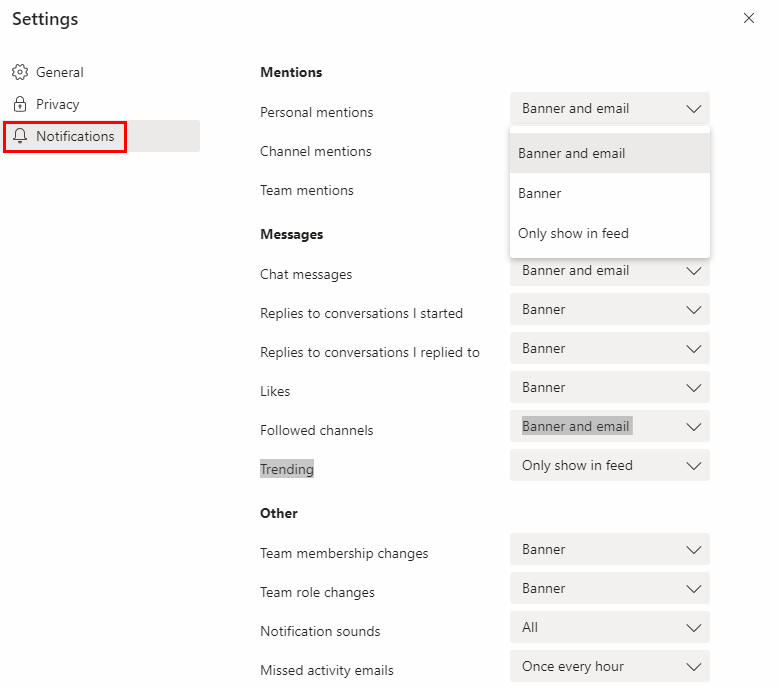
|
เราสามารถเลือกรูปแบบของการแจ้งเตือนในแต่ละหัวข้อได้ ดังนี้
Mentions
Messages
Other
|
การประชุมออนไลน์ (Conference Call)
- ในช่องการสนทนาของกลุ่มที่ต้องการจัดการประชุม คลิกเลือกที่ icon Meet now
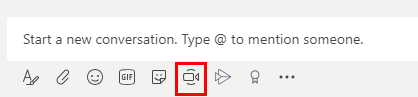
- เราสามารถตั้งค่าต่างๆได้ก่อนจะเริ่มการประชุม
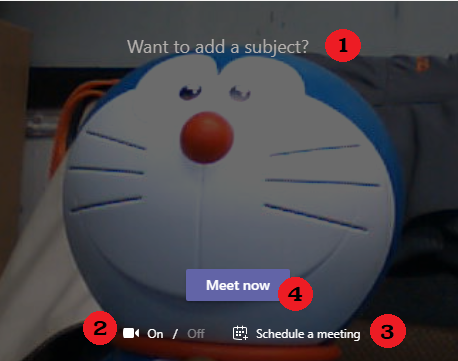
- ใส่หัวข้อการประชุม
- เปิด-ปิดกล้องบนอุปกรณ์ของเรา
- นัดหมายประชุมล่วงหน้า (หากต้องการประชุมทันทีไม่ต้องเลือกตัวเลือกนี้)
- เริ่มการประชุม
- ในหน้าต่างของการประชุม จะมีตัวเลือกต่างๆ ดังนี้
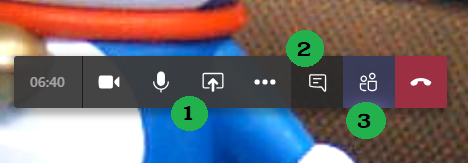
- Share : สามารถแชร์หน้าจอ destop ของเราให้ผู้เข้าร่วมประชุมดูได้ อีกทั้งยังสามารถแชร์ไฟล์ที่เก็บไว้ในโปรแกรม MS Teams One drive และ เครื่องคอมพิวเตอร์ของเราได้ด้วย
- Show Conversation : ผู้เข้าร่วมประชุมทุกคนสามารถ Chat ได้ระหว่างการประชุม
- Show Paticipants : ผู้เข้าร่วมประชุมสามารถดูได้ว่ามีสมาชิกคนใดเข้าร่วมประชุมอยู่ อีกทั้งยังสามารถเชิญผู้อื่นเข้าร่วมประชุมจากหน้านี้ด้วย
- สำหรับ
 ตัวเลือกเพิ่มเติม
ตัวเลือกเพิ่มเติม
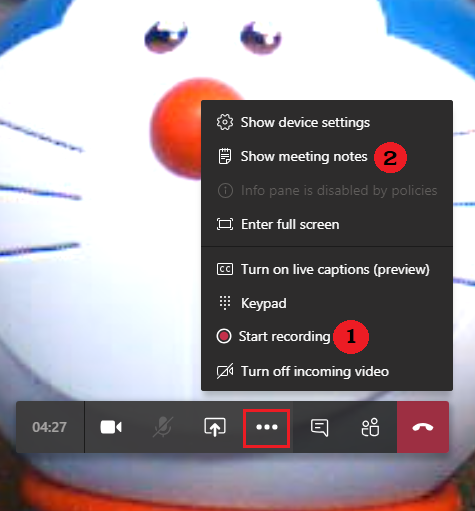
- Start recording: บันทึกการประชุมในรูปแบบวิดีโอ เพื่อรับชมย้อนหลังสำหรับผู้ที่ไม่สามารถเข้าร่วมการประชุมได้ ไฟล์การประชุมที่บันทึกเรียบร้อยแล้วจะปรากฏที่หน้าแชท โดยสามารถเปิดดูบนเว็บผ่าน Microsoft Stream ได้
- Show meeting notes: เรียกใช้ Meeting Notes ได้ในระหว่างการประชุม
การใช้งาน Keyboard shortcuts
- ในแอปทีมกด
 เพื่อแสดงคำสั่งต่างๆของแป้มพิมพ์ลัด
เพื่อแสดงคำสั่งต่างๆของแป้มพิมพ์ลัด